পাথ টেক্সট এবং সেপ
আপনি যখন ফটোশপে লোগো তৈরী করেন তখন অনেক সময়ই বৃত্তাকার টেক্সট প্রয়োজন হয়। এছাড়াও নির্দিস্ট রেখা অনুসরন করে টেক্সট ব্যবহার করে ডিজাইনকে আকর্ষনীয় করা যায়। ফটোশপে নিজস্ব পাথ তৈরী করে সেই পাথ অনুযায়ী টেক্সট ব্যবহার করা যায়, আবার বৃত্তসহ নানারকম সেপ তৈরী করে তারসাথেও ব্যবহার করা যায়।
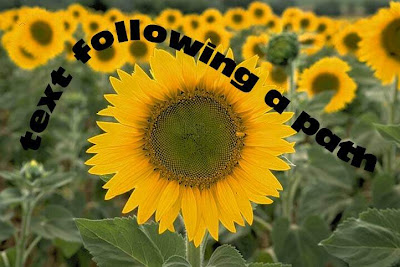
পেন টুল ব্যবহার করে পাথ তৈরী করুন। . টেক্সট টুল সিলেক্ট করুন। . মাউস পয়েন্টারকে পাথের কাছাকাছি আনলে নিচের দিকে বাকা চিহ্নবিশিষ্ট বিশেষ ধরনের আইকন পাওয়া যাবে। পাথের ওপর ক্লিক করুন। . টাইপ করুন। ফন্ট, সাইজ ইত্যাদি পরিবর্তন করুন। পাথ টেক্সট পরিবর্তন করা . টাইপ করার পর টেক্সটকে পাথের ওপর সরানোর জন্য টেক্সট টুল সিলেক্ট করা অবস্থায় কন্ট্রোল (Ctrl) কি চেপে ড্রাগ করুন। . কন্ট্রোল-ড্রাগ করে কার্সরকে বিপরীত দিকে কিছুটা সরালে লেখাটি উল্টে যাবে। . কখনো কখনো বৃত্তার টেক্সট এর ক্ষেত্রে দুটি ভিন্নদিকের টেক্সট এর জন্য দুটি পাথ ব্যবহার প্রয়োজন হতে পারে।
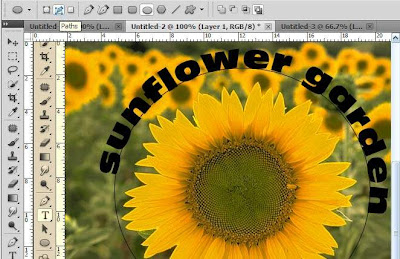
ফটোশপে বৃত্ত সহ অন্যান্য যে সেপগুলি তৈরী করা যায় সেগুলিকে টেক্সট পাথ হিসেবে ব্যবহার করা যায়। . বৃত্ত (Ellipse) টুল সিলেক্ট করুন (লাইন টুলের সাথে) . পাথ হিসেবে বৃত্ত আকার জন্য প্রোপার্টিজ টুলবারে পাথ (Paths) ক্লিক করুন। এরফলে রংহীন বৃত্ত তৈরী হবে। . ক্যানভাসে সঠিক মাপের বৃত্ত আকুন। . টেক্সট টুল সিলেক্ট করুন। . বৃত্ত-পাথের ওপর ক্লিক করুন এবং টাইপ করুন।




No comments